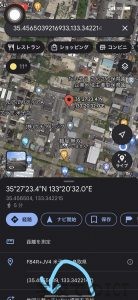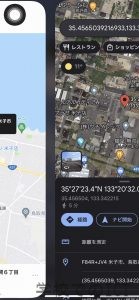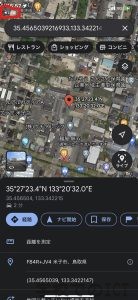お久しぶりです。てりぃです。
iPhoneやiPadのアプリを切り替えるとき、どうやっていますか?
ホームに戻ってアプリアイコンをタップする…のは、一番分かりやすいし、起動していないアプリでも起動できるので、
初めはその方法を使っていた人が多かったのではないでしょうか。
ホームボタンを2回押したり、画面の一番下から上へ数センチスワイプして離したりすることで、
マルチタスク画面を表示してそこから選んで切り替える方法もありますね。
今回は、直前に起動していたアプリに一瞬で切り替える方法を2つご紹介します。
1つ目は、マルチタスク画面を開く方法の応用でできる方法です。
↓ 開いていたGoogleMapから、直前に開いていたLINEへ
画面の下から上へ、マルチタスク画面を開くときの半分くらいまでスワイプし、素早く右下へスワイプして離します。
イメージ的には画面下部に山を描くようにスワイプするとやりやすいかもしれません。
何度も同じようにスワイプすれば、さらに前のアプリに切り替えられます。
逆に、右から左に山を描くようにスワイプすると、次のアプリに切り替えられます。
なお、画面下から上へスワイプした時、マルチタスク画面を表示することが出来ない端末ではこの方法は使用できません・・・
その端末では、画面左端を強く押すとマルチタスク画面が起動できる場合があります。
長押ししてマルチタスク画面がでてきたら、そのまま右にスワイプすると直前に起動していたアプリを起動できるようです。(未検証)
2つ目は、あるアプリからURLなどで別のアプリを起動したときに、あるアプリへ戻る方法です。
例えば、LINEから位置情報を確認してGoogleMapを開くと、画面左上の隅に、LINEと出ています。
↓ LINEからGoogleMapを開いて…
画面左上の隅の「←LINE」をタップ
これをタップすると、LINEへすぐに戻ることが出来ますね。
さて、2つの方法で素早くアプリを切り替えられるようになりましたでしょうか。
1つ目の方法がうまくできない場合は、だいたい1.5㎝~2㎝の高さまでを目安に、山を描くようにスワイプしてみてください。マルチタスク画面が表示されてしまう場合は、速度を上げて。
そもそもマルチタスク画面を表示するのが苦手であれば、画面の一番下から、上へ真っ直ぐ3㎝程度スワイプし、そこから指を動かさないでそっと画面から離しましょう。練習あるのみです。
2つ目の方法については、反応する範囲が狭いので、なるべく画面左上の端を意識してタップするようにしてみましょう。
慣れが必要ですね。
この記事を読んだ方のお力になれれば幸いです。
それでは。